更新摘要:
1、AI课支持设置答题时不允许跳过;
2、AI课答题报告支持导出;
3、AI课答题时查看试题讲解的操作优化;
4、AI课打点时插入题库试题默认记住上一次选择的年部学科;
5、外链直播支持限定班级成员观看;
6、微信商城课件也支持下载;
7、设备管理,支持学校管控学生的登录设备数量;
实时课堂/微课更新内容:
1、实时课堂新增视频墙功能;
2、移动授课支持辅助摄像头;
3、视频课堂支持学生头像常驻
功能说明:
1、AI课支持设置答题时不允许跳过
(1) BOSS后台新增设置项“AI课答题时不允许跳过(仅对第一次答题生效)”,默认关闭,按校区配置,仅对学生账号生效;
(2) 设置“不允许跳过”后学生登录客户端观看AI课第一次答题时必须作答才能继续观看;
(3) AI课中打点试题样式区分已作答和未作答;
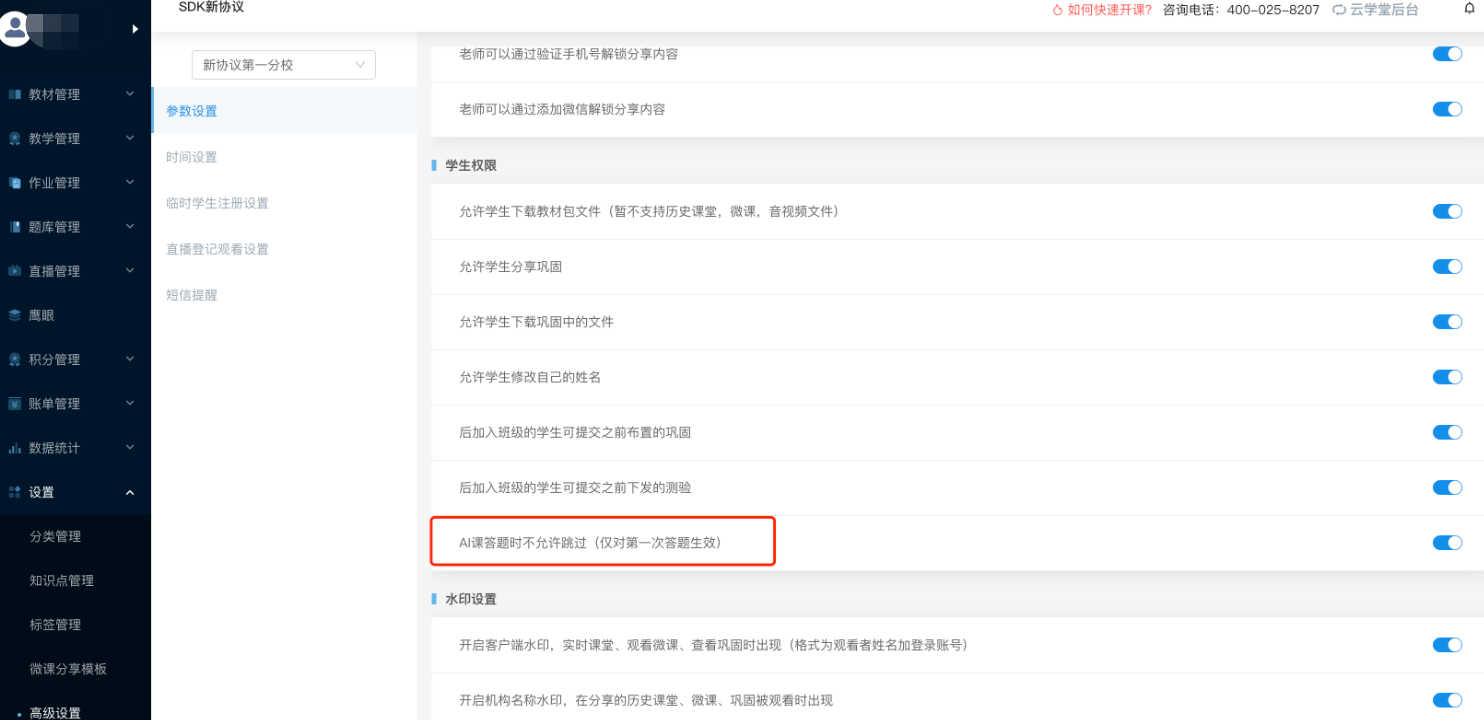
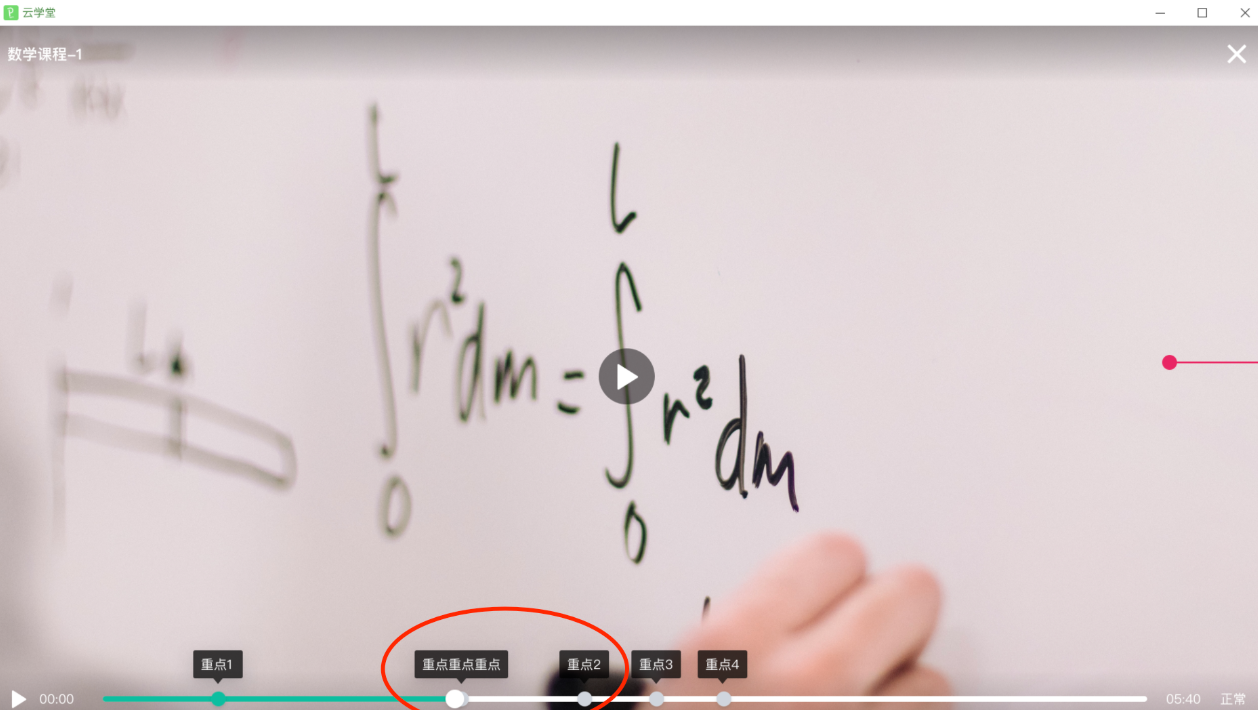
2、AI课答题报告支持导出
(1) AI课中学生第一次作答的数据支持全部或按班级导出;
(2) 管理员、老师和助教支持在PC(Windows和Mac)端导出;
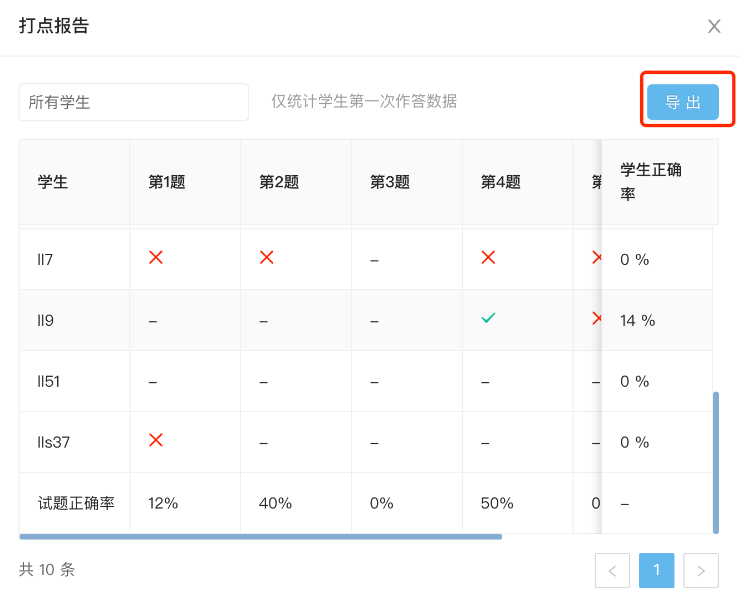
3、AI课答题时查看试题讲解的操作优化
各端AI课答题后默认显示试题的详情页,选择性查看答案和观看讲解视频;
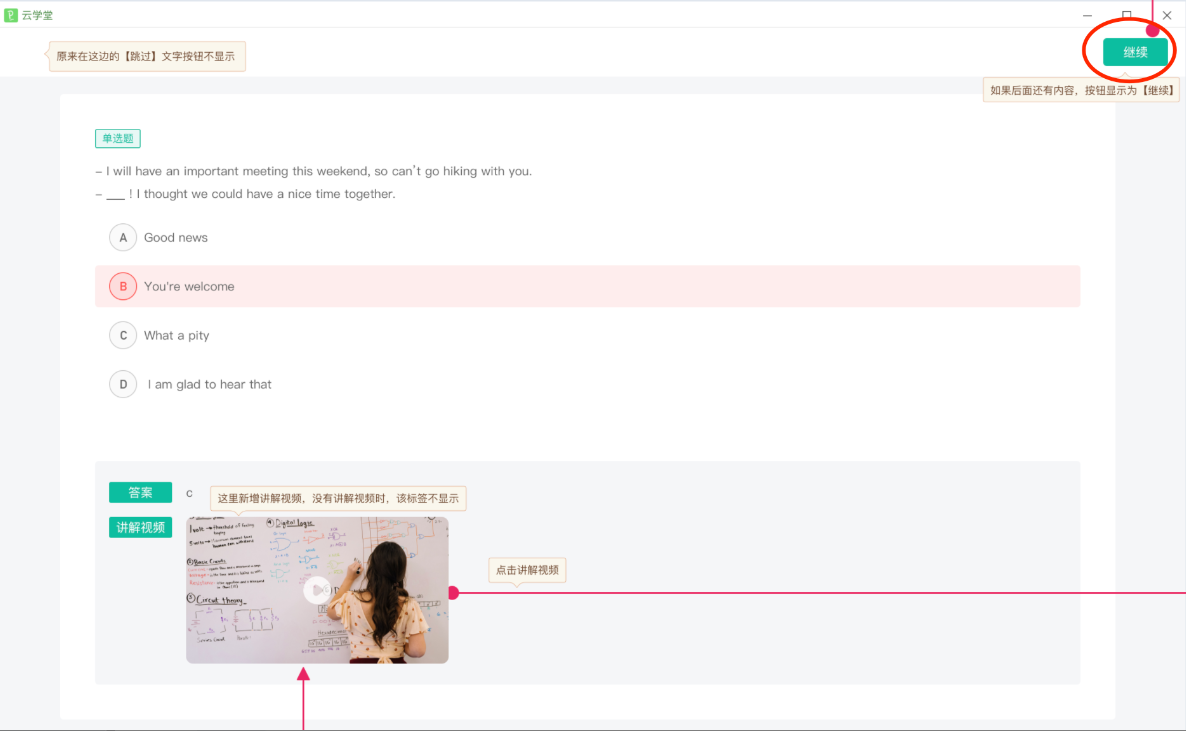
4、AI课打点插入试题记住上次年部学科
5、支持在客户端中看外链直播
5.1.总校后台创建视频直播/音频直播/实景直播/桌面直播时,均可添加班级;支持选择当前选择老师负责的跨校区班级;
5.2.总校后台创建视频直播/音频直播增加互动方式选择,支持选择评论互动或者上台互动;实景和桌面直播默认为评论互动,页面不显示;
5.3.当上述直播限定班级后,班级助教或成员在客户端实时课堂中观看直播,在历史课堂中查看直播回放;
5.4.当班级成员点击进入评论互动的直播时,打开直播页面,隐藏手机观看信息;并支持以成员的姓名参与评论互动;如进入上台互动,则仍进入互动课堂。
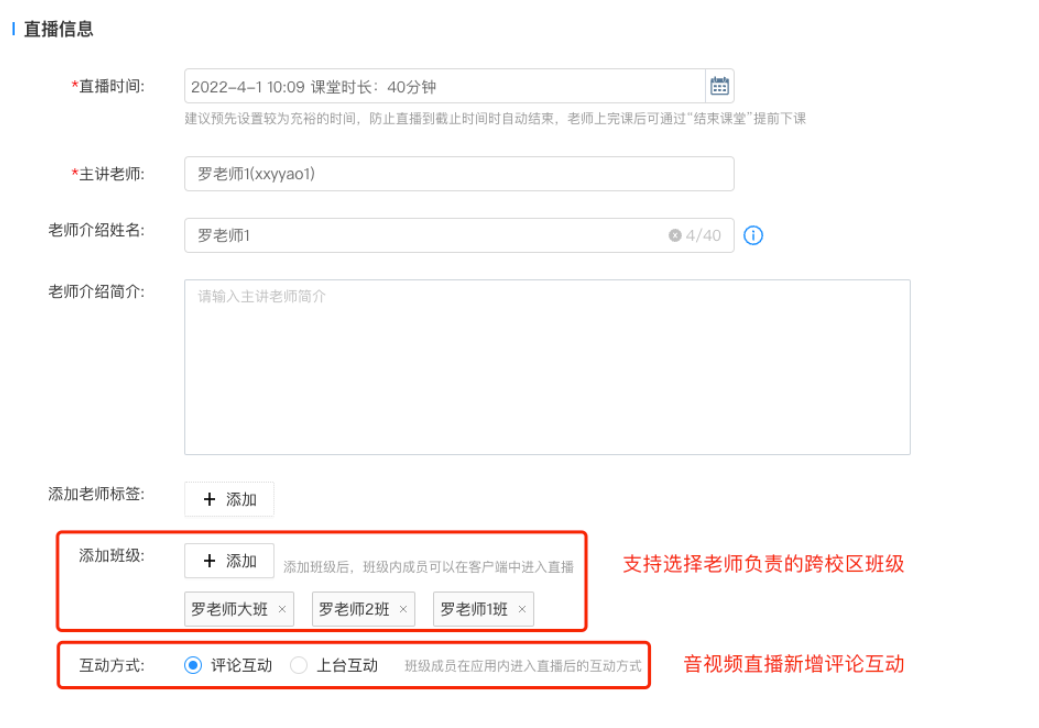
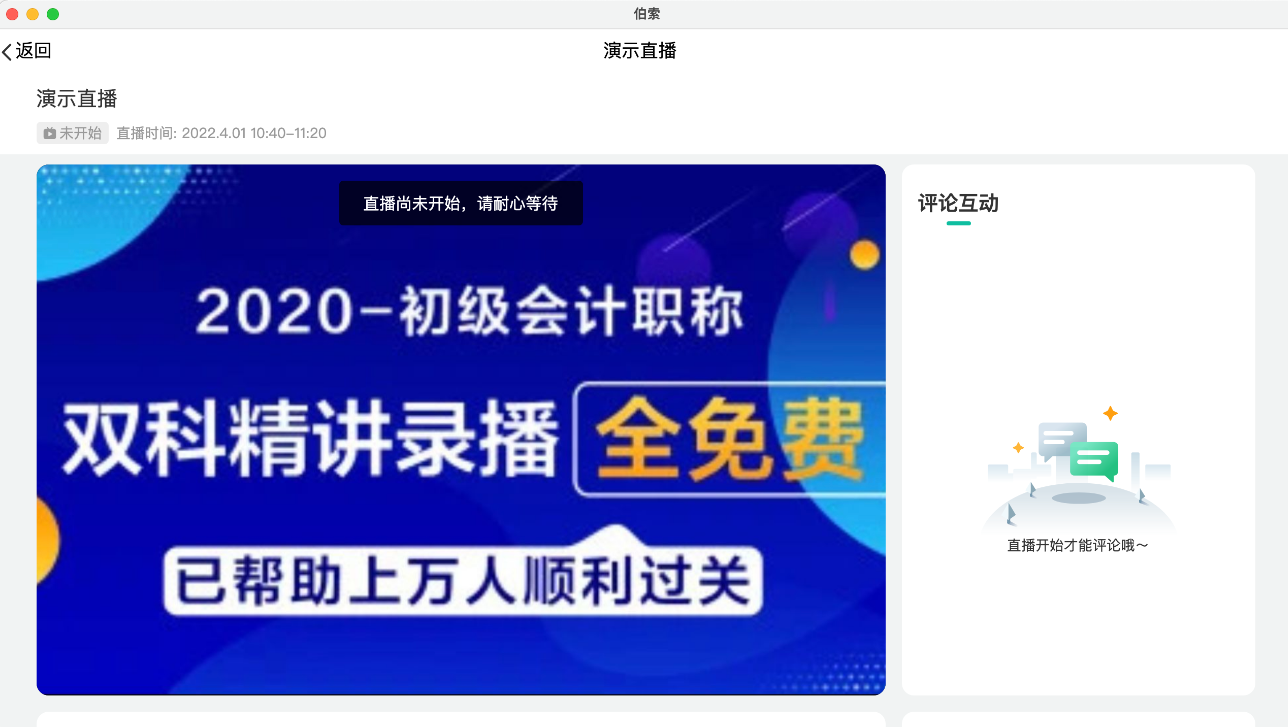
6、新增在微信中查看课件的下载指引
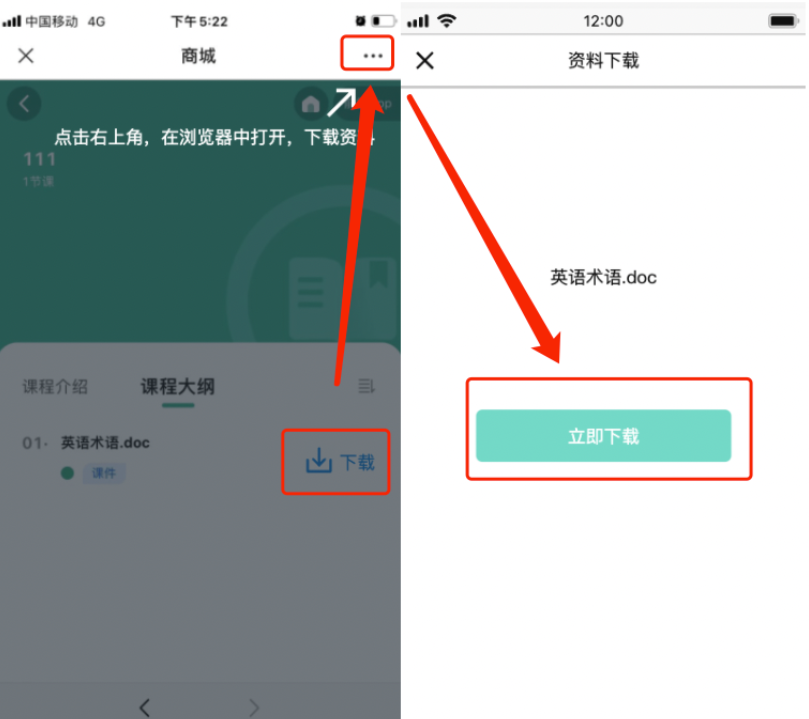
7、支持账号设备管理
7.1.总校新增:帐号设备管理菜单,默认分配给总校Admin角色;
7.2.管理员可以在帐号设备管理菜单中设置学生和老师的登录设备上限,最大限制20个设备,默认不限制;支持设置老师端/学生端是否显示设备管理菜单;
7.3.启用设备限制后,学生/临时学生/老师/助教登录新设备时会绑定设备,如果数量超出上限,则会提示“仅限在x台设备登录”;注:仅在版本发布后,会绑定新登录的设备。
7.4.当设置显示老师/学生设备管理时,老师/学生可以在设置中看到设备管理菜单,并可以在设备管理中解绑设备;
7.5.总校管理员,也可以在帐号设备管理中解绑老师/学生的设备;
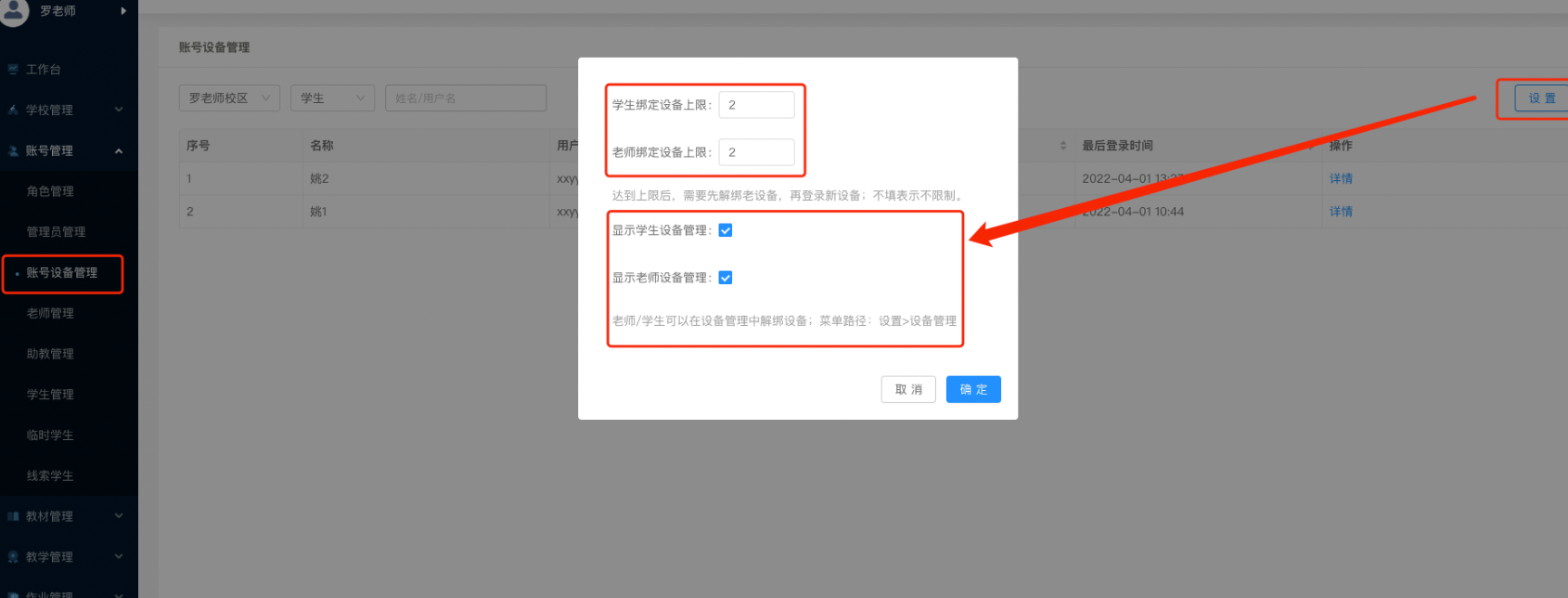
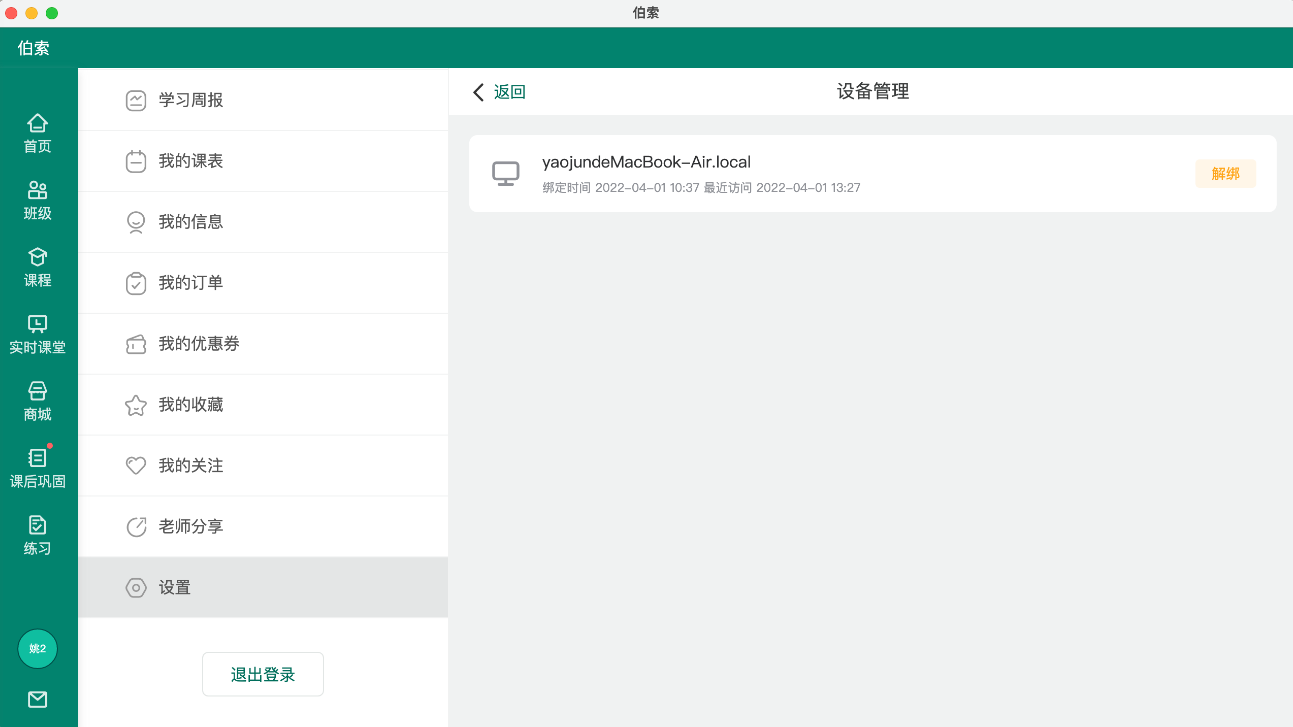
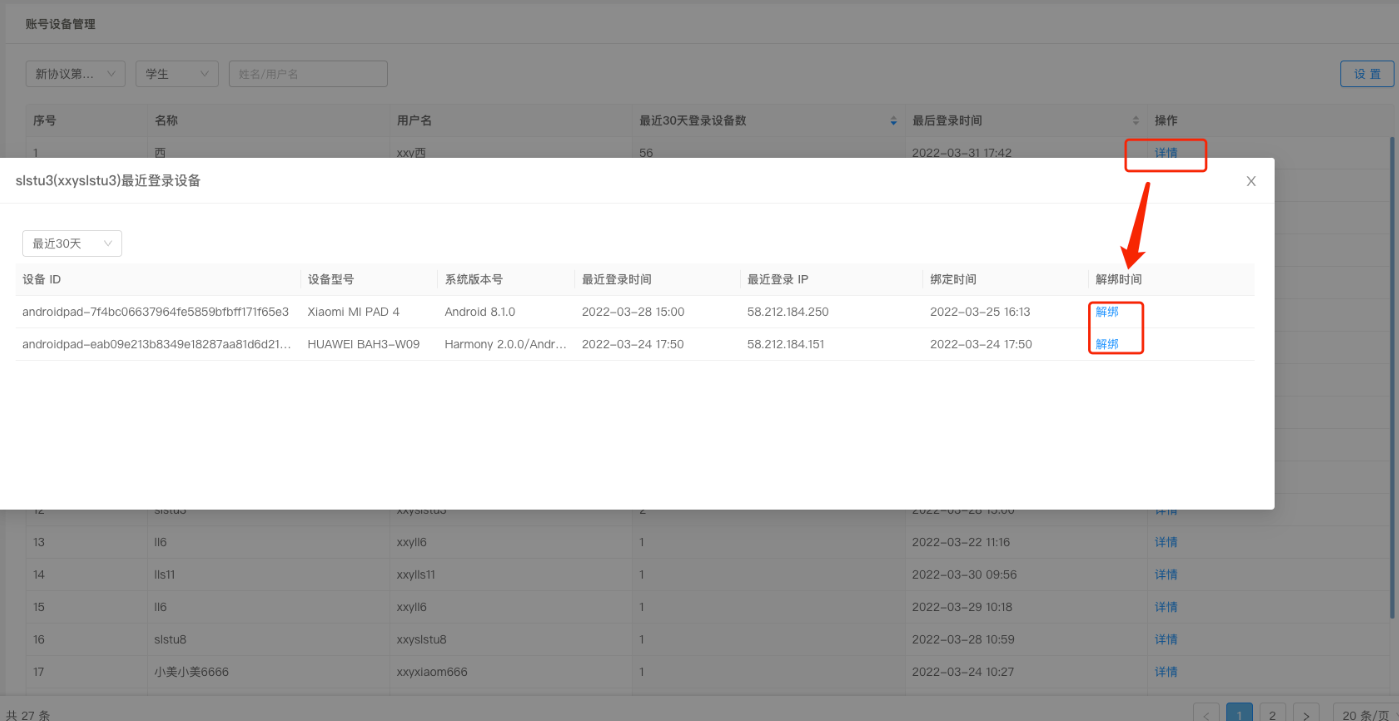
8、实时课堂支持视频墙功能
老师进行视频授课时候,工具箱中显示视频墙按钮
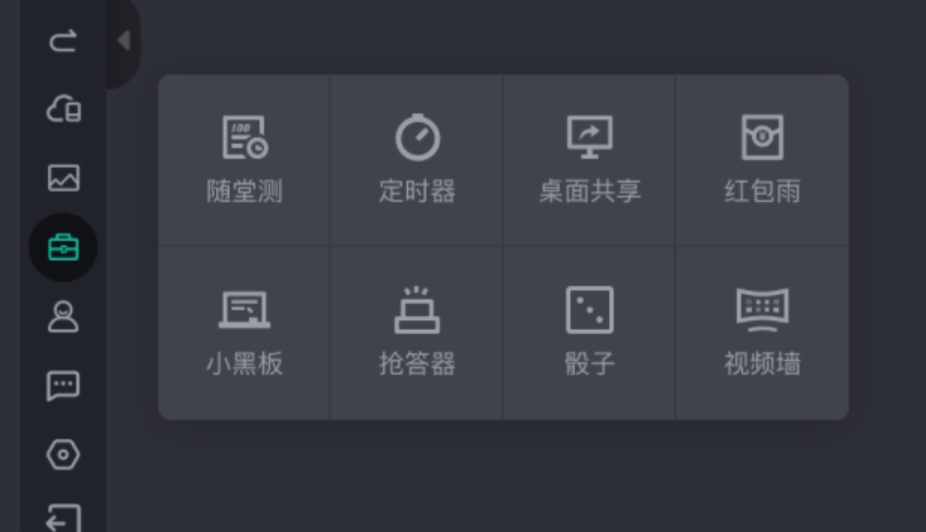
可以通过使用视频墙功能同时看到32个学生上课状态,实时查看学生反馈,迅速与学生互动交流,可对单个成员双击最大化查看
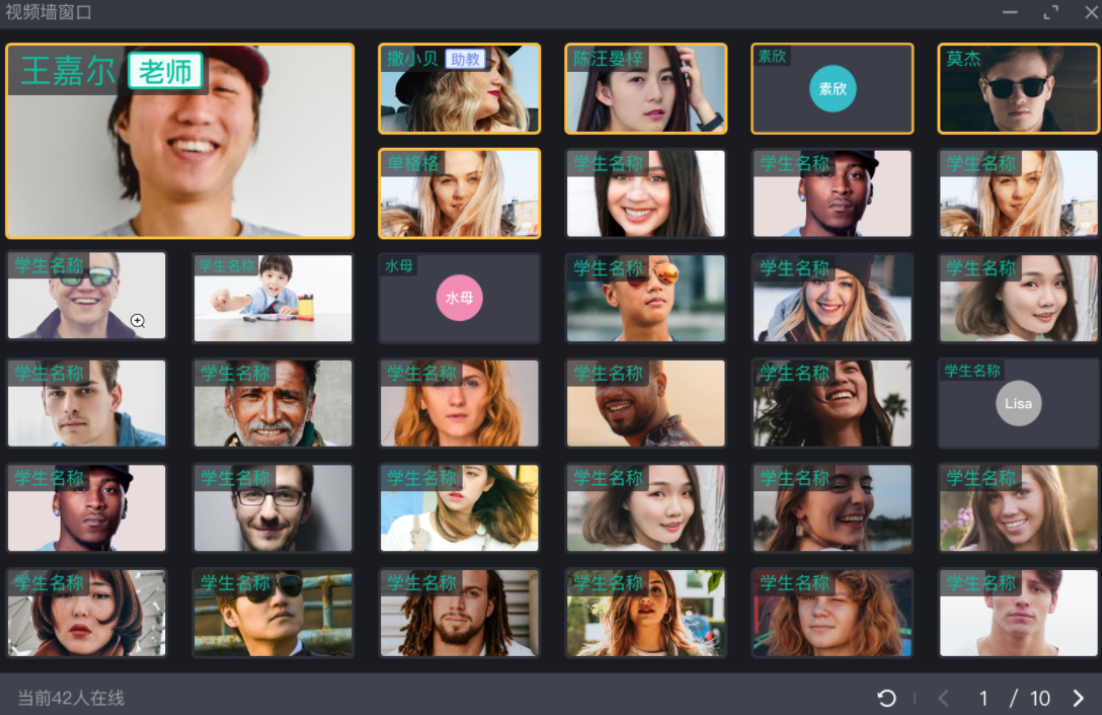
视频墙开启后,检测用户为双屏,视频墙窗口自动在分屏最大化显示;
视频墙开启后主屏中摄像头区域头像不再显示上台学生的视频头像,切换至视频墙中显示,并有上台标记;
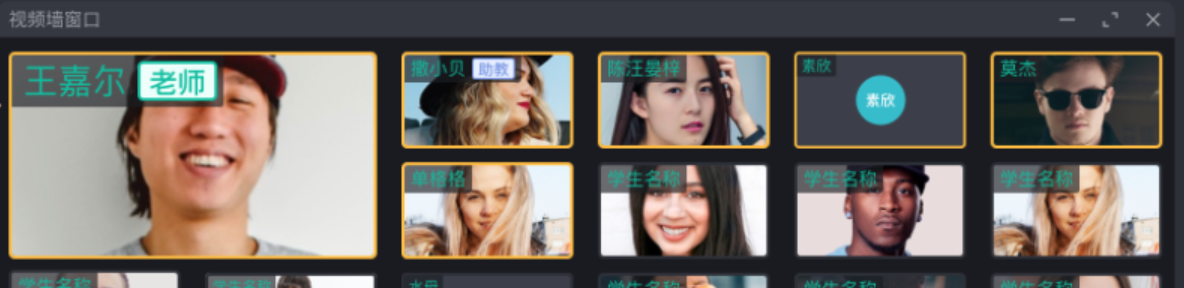
可以通过鼠标拖动移至主屏,也可以通过工具箱中视频墙按钮切换主副屏显示;
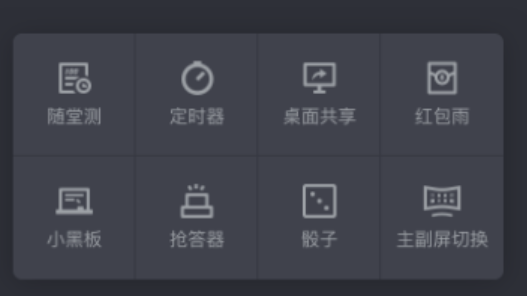
当课堂在线人数超过32人时,支持上下翻页操作;
刷新为刷新当前页面,在线成员在视频墙开启会自动打开摄像头开关,在线成员可以手动在设置中关闭,通过刷新按钮会将关闭摄像头成员强制打开摄像头;
当有成员上下线或者上下台会刷新当前页面,如当前页面没有成员,则跳转至最后一页;
视频墙窗口关闭则通过窗口上关闭按钮关闭;
